Win10DNS出问题不能上网?手把手教你快速修复!
时间:2025-06-09 11:36:13 266浏览 收藏
**Win10 DNS出问题没法上网?简单几步轻松解决!** Win10系统用户经常会遇到DNS异常导致无法上网的困扰。别担心,本文将提供简单易懂的解决方案,只需几步操作即可轻松解决问题。首先,通过命令提示符刷新DNS缓存,重置Winsock目录,然后重启电脑。接着,在网络连接设置中,将DNS服务器地址设置为自动获取。按照本文的详细步骤,即可快速恢复Win10系统的网络连接,告别无法上网的烦恼。
当我们使用Windows 10系统时,可能会遇到网络DNS异常的问题。那么我们应该如何处理呢?
解决方案步骤
1。首先,点击屏幕左下角的开始菜单按钮,接着用鼠标右键点击命令提示符选项。
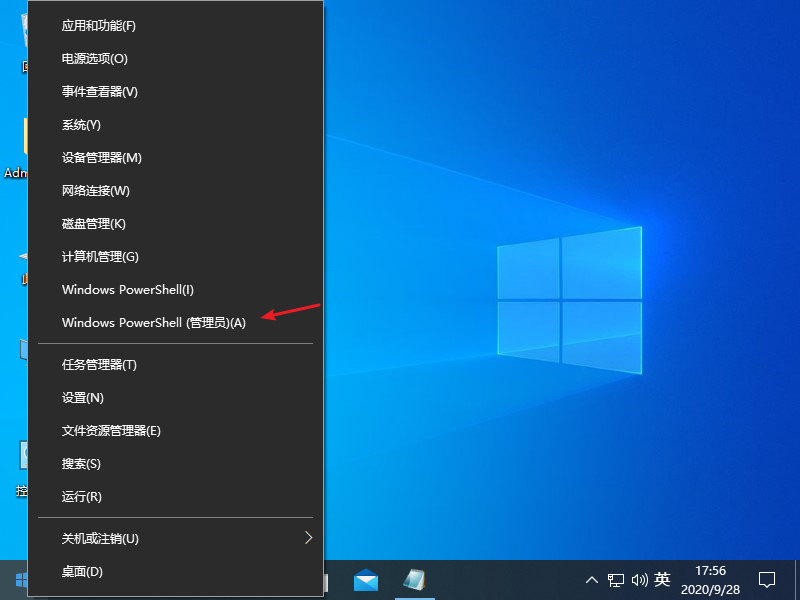
2。随后,复制以下命令:ipconfig / flushdns,然后将其粘贴到打开的命令提示符窗口中。
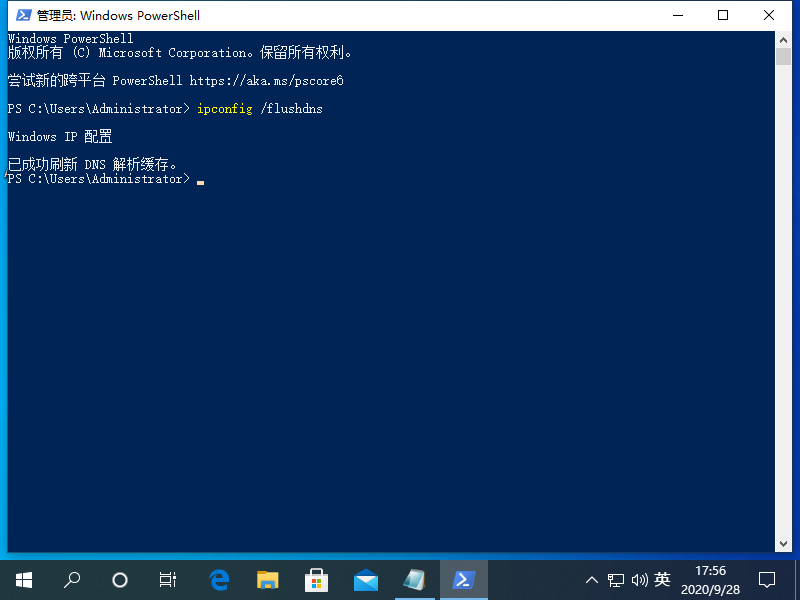
3。按下回车键之后,屏幕上会显示“Windows IP配置”,这表明DNS解析缓存已经成功刷新了。
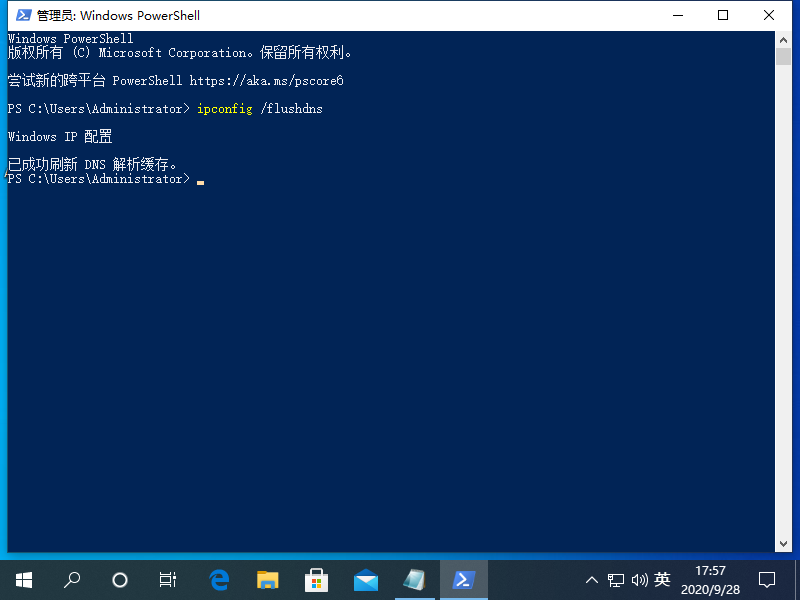
4。接着,再次复制另一个命令:netsh winsock reset,并同样粘贴到命令提示符窗口里。
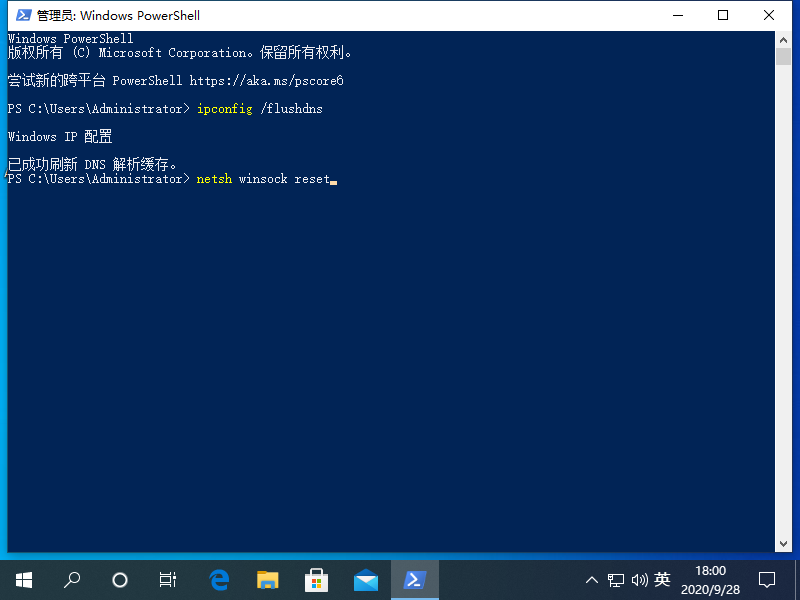
5。再次敲击回车键后,系统会提示你Winsock目录已被成功重置,最后记得重启电脑。
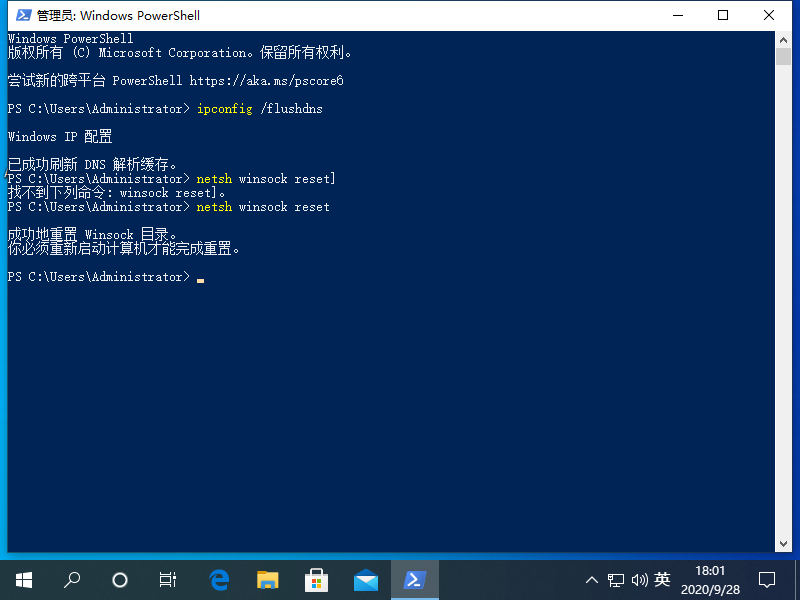
6。之后,右键点击左下角的菜单界面,从中选取网络连接的相关选项。
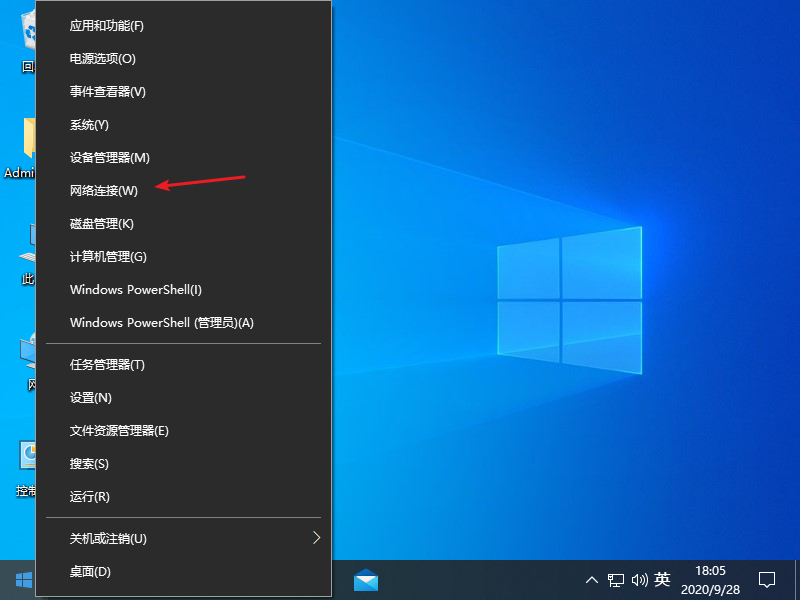
12 7。随后,点击“网络和共享中心”的链接,再用鼠标左键点选以太网图标,最后选择属性设置。
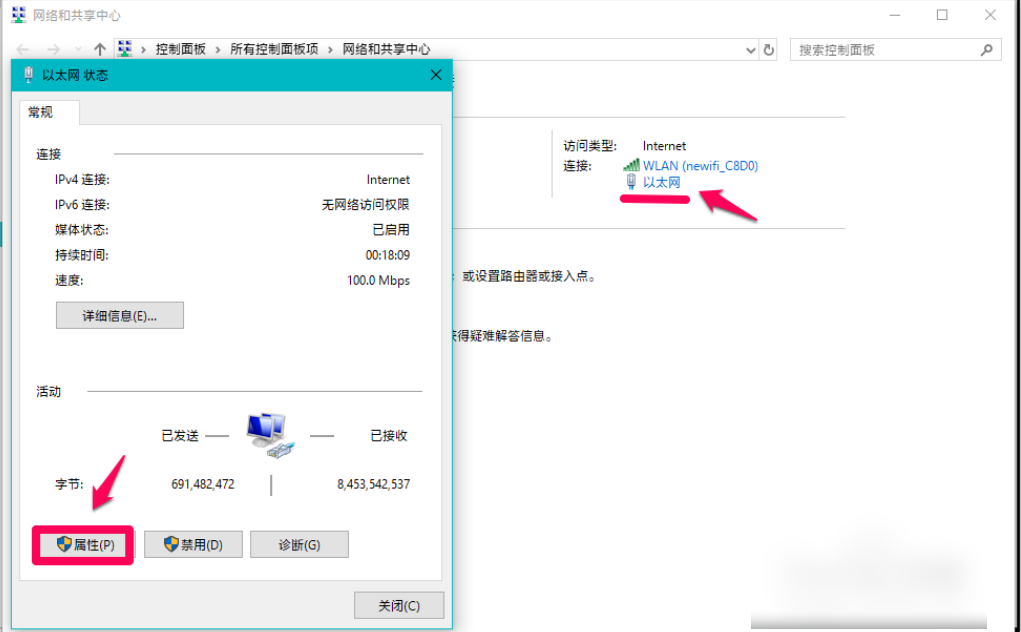
8。紧接着,在新出现的窗口中,找到并点击“Internet 协议版本 4 (TCP/IPv4)”的属性按钮。
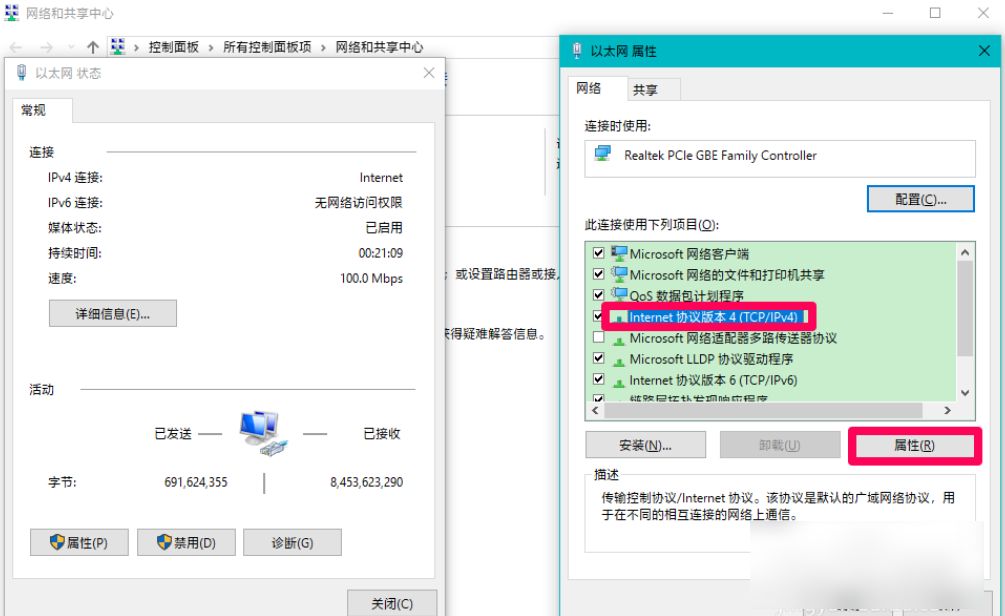
9。然后,在弹出的对话框内选择自动获取DNS服务器地址的选项,最后点击“确定”完成设置。
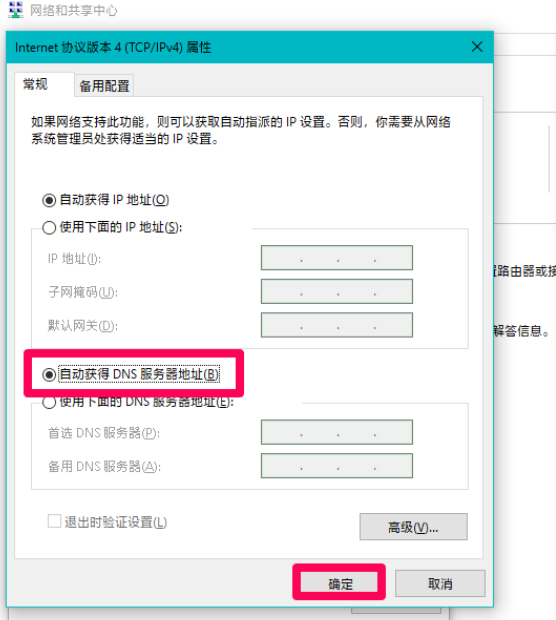
上述就是针对Windows 10设备因DNS异常而导致无法正常上网问题的解决办法。
以上就是《Win10DNS出问题不能上网?手把手教你快速修复!》的详细内容,更多关于的资料请关注golang学习网公众号!
-
501 收藏
-
501 收藏
-
501 收藏
-
501 收藏
-
501 收藏
-
309 收藏
-
167 收藏
-
100 收藏
-
116 收藏
-
375 收藏
-
466 收藏
-
122 收藏
-
411 收藏
-
232 收藏
-
422 收藏
-
315 收藏
-
453 收藏
-

- 前端进阶之JavaScript设计模式
- 设计模式是开发人员在软件开发过程中面临一般问题时的解决方案,代表了最佳的实践。本课程的主打内容包括JS常见设计模式以及具体应用场景,打造一站式知识长龙服务,适合有JS基础的同学学习。
- 立即学习 543次学习
-

- GO语言核心编程课程
- 本课程采用真实案例,全面具体可落地,从理论到实践,一步一步将GO核心编程技术、编程思想、底层实现融会贯通,使学习者贴近时代脉搏,做IT互联网时代的弄潮儿。
- 立即学习 516次学习
-

- 简单聊聊mysql8与网络通信
- 如有问题加微信:Le-studyg;在课程中,我们将首先介绍MySQL8的新特性,包括性能优化、安全增强、新数据类型等,帮助学生快速熟悉MySQL8的最新功能。接着,我们将深入解析MySQL的网络通信机制,包括协议、连接管理、数据传输等,让
- 立即学习 500次学习
-

- JavaScript正则表达式基础与实战
- 在任何一门编程语言中,正则表达式,都是一项重要的知识,它提供了高效的字符串匹配与捕获机制,可以极大的简化程序设计。
- 立即学习 487次学习
-

- 从零制作响应式网站—Grid布局
- 本系列教程将展示从零制作一个假想的网络科技公司官网,分为导航,轮播,关于我们,成功案例,服务流程,团队介绍,数据部分,公司动态,底部信息等内容区块。网站整体采用CSSGrid布局,支持响应式,有流畅过渡和展现动画。
- 立即学习 485次学习
